Как правильно стримить на ноутбуке. Большой гайд
Всегда хотели стать стримером, но не знаете, как начать? В этом материале мы собрали краткий курс для любого успешного стримера. Раскладываем по полочкам, почему Twitch сейчас — самая популярная и удобная площадка для стримов, какое железо и какой софт понадобятся для качественных трансляций и как настроить OBS для минимальных потерь в производительности.
Эту статью мы сделали при поддержке бренда игровых ноутбуков OMEN от НР — быстрых, лёгких и мощных девайсов, которые могут стать отличной станцией для стриминга. Подробнее о ноутбуке OMEN 15 можно узнать по ссылке.
OBS Studio

Одна из самых популярных утилит для стриминга, программа, которой чаще всего интересуются в поисковой системе Google “Как стримить в OBS”. В действительности, стриминг через эту программу очень прост, указываем источник, с которого будет захват изображения и конечный URL, куда будет вестись трансляция.
В отличие от других аналогичных утилит, программа предоставляется бесплатно. В OBS Studio встроена возможность записи видео при помощи рекордера, с его помощью можно сохранять видео в одних из самых распространенных форматах (FLV, MOV, MKV,MP4 и другие).
Для большего комфорта присутствуют “Хоткеи” (горячие клавиши), настраивайте переходы между сценами или управляйте записью звука/видео, не отрываясь от игрового процесса. Есть поддержка дополнительных плагинов. Но у приложения есть огромный минус — отсутствие одновременного стриминга на разные ресурсы (мультистриминг).
ТОП-15 программ для проведения стримов
Это краткий обзор на 15 проверенных и самых шустрых программ, которые сделают ваши трансляции захватывающими и позаботятся о качестве картинки.
OBS Studio
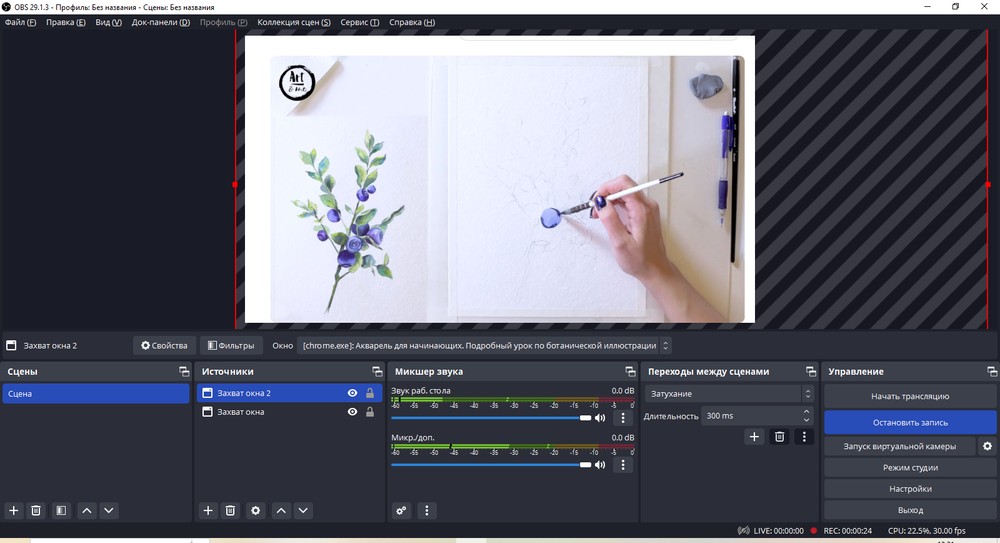
OBS Studio
Открывает наш ТОП полностью бесплатный софт для потокового вещания.
OBS Studio записывает экран, ловит изображение с вебкамеры и пишет звук
с микрофона, а после грамотно смешивает все эти источники. Запись можно транслировать на Twitch, YouTube, Facebook, Livecoding.tv и др.
Есть функция Split Screen для просмотра нескольких окон одновременно. Умеет вещать на внешний IP, благодаря чему пользователи могут создать собственные сервера или получить доступ к домашнему компьютеру с удаленных устройств.
Стрим можно редактировать в режиме реального времени — настраивать громкость, добавлять источники, встраивать изображения и текст поверх видео.
- Плюсы
- Удобно управлять;
- Может использовать несколько источников разом;
- Доступно редактирование записей.
- Минусы
- Вещает одновременно только на один видеохостинг;
- Интерфейс выглядит устаревшим;
- Нет поддержки Windows XP.
NVIDIA ShadowPlay

NVIDIA ShadowPlay
Хороший способ поделиться с онлайн-сообществом своими геймерскими умениями. Записывает видео, а также организует потоковую передачу на Facebook Live, Twitch и YouTube Live. Входящие данные кодирует в GPU, а не CPU, то есть намного быстрее и с меньшим уроном для оперативной памяти.
К сожалению, разработчики не создали в ней оверлеев, то есть графической рамки с информацией о чате, донатах, названии канала и т.д. Зато включили в функционал режим DVR — он запишет все удивительные трюки на локальный диск компьютера.
ShadowPlay поддерживает большинство платформ и распространяется бесплатно.
- Плюсы
- Поддержка аппаратного ускорения;
- Запись геймплея с экрана;
- Вещание в качестве 4К и 8К.
- Минусы
- Совместима только с видеокартами GeForce выше 7 версии;
- Требует высокой производительности компьютера;
- Нет видеоредактора.
Twitch Studio
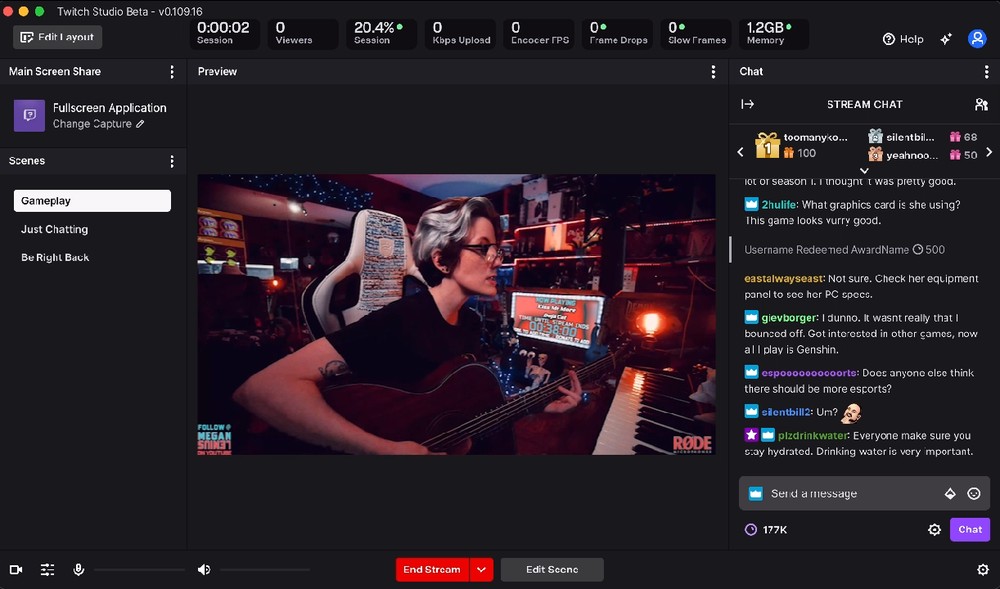
Twitch Studio
Продукт от Твич, ведущей стриминговой площадки. Простой в освоении инструмент — новичкам понравится. Интерфейс устроен так, что все перед глазами: справа чат и журнал действий, слева — информация об игре.
Twitch Studio позволяет редактировать видео «на ходу»: накладывать и удалять ненужные слои, изменять фон позади себя (хромакей), запускать обратный отсчет. В процессе вещания на экран можно вывести монитор или карту захвата, экран
с несколькими сценами или запись с вебкамеры.
- Плюсы
- Подходит для Windows и Mac;
- Ориентирована на новичков;
- Есть Twitch для iOS или Android.
- Минусы
- Нет оверлеев;
- Карты захвата могут работать со сбоями;
- Ограниченный функционал.
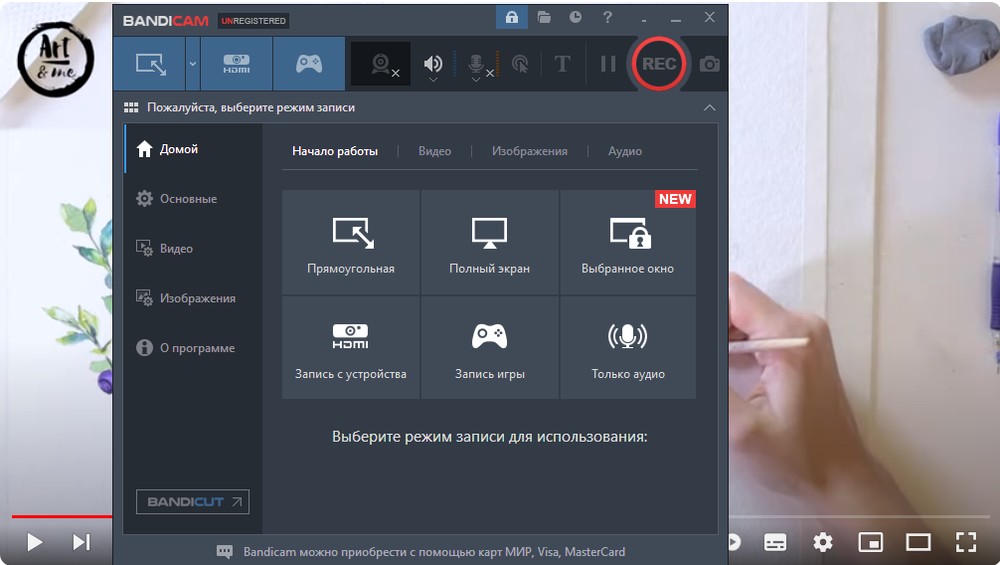
Bebo
Уникальный софт, в котором онлайн-общение с разработчиками происходит буквально 24/7. Имеет не перегруженный деталями простой интерфейс.
В число базовых функций платформы входят:
- поддержка чата;
- донаты без комиссии для площадки;
- вещает на Твич, Фейсбук и Ютуб.
Bebo не требователен к процессору и работает даже на ноутбуках. Распространяется бесплатно и в управлении легче OBS.
- Плюсы
- Удобен для новичков;
- Круглосуточная онлайн-поддержка;
- Чистый и удобный интерфейс.
- Минусы
- Ограничен каталог поддерживаемых игр;
- Только для Windows 10;
- Находится на стадии разработки.
XSplit Gamecaster
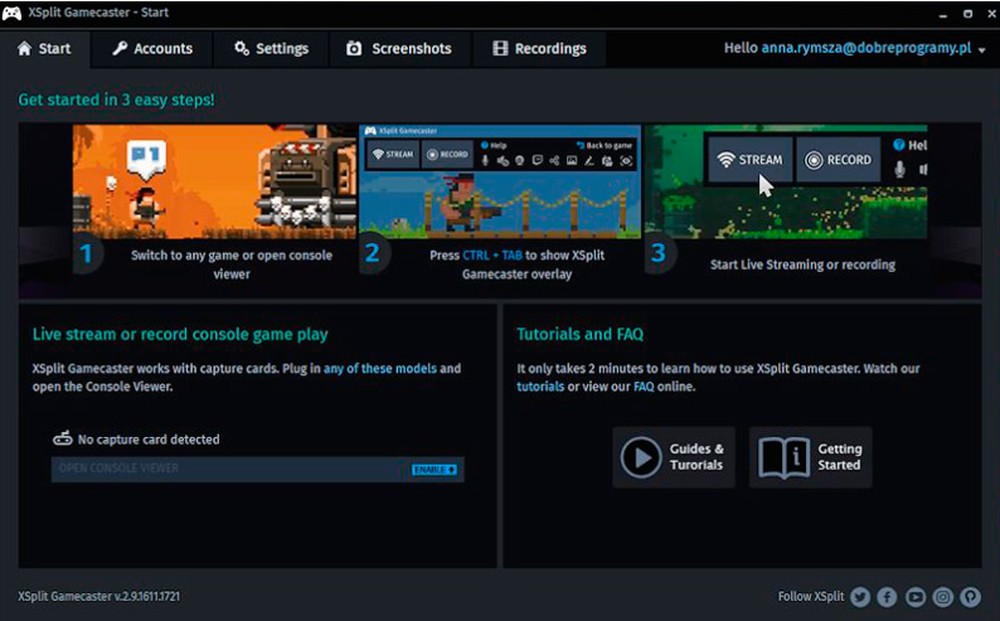
XSplit Gamecaster
Программное обеспечение для запуска потокового вещания на Twitch, YouTube или Facebook в разрешении 1080р. Используя технология Nvidia и AMD, Gamecaster транслирует запись без задержек даже высоконагруженных игр.
Видеопотоком можно управлять со смартфона. Во встроенном редакторе 150+ мелодий с открытой лицензией, сотни оверлеев с информацией для зрителей. Gamecaster имеет стильный выверенный интерфейс, в котором пользователю комфортно. Все кнопки и значки интуитивно понятны: в нужный момент находятся на своих местах, а когда не нужны — не мешают. Приятно, что администрация оставляет стримерам 100% донатов, поступающих от зрителей.
- Плюсы
- Щедр с игроками — не берет комиссию с донатов;
- Удобный интерфейс;
- Настройки без остановки вещания;
- Можно вещать на несколько площадок одновременно.
- Минусы
- Стриминг в 720р и выше — с водяным знаком;
- Ограниченный функционал в бесплатной версии;
- Работает только на Windows;
- Неполный перевод на русский язык.
Wirecast
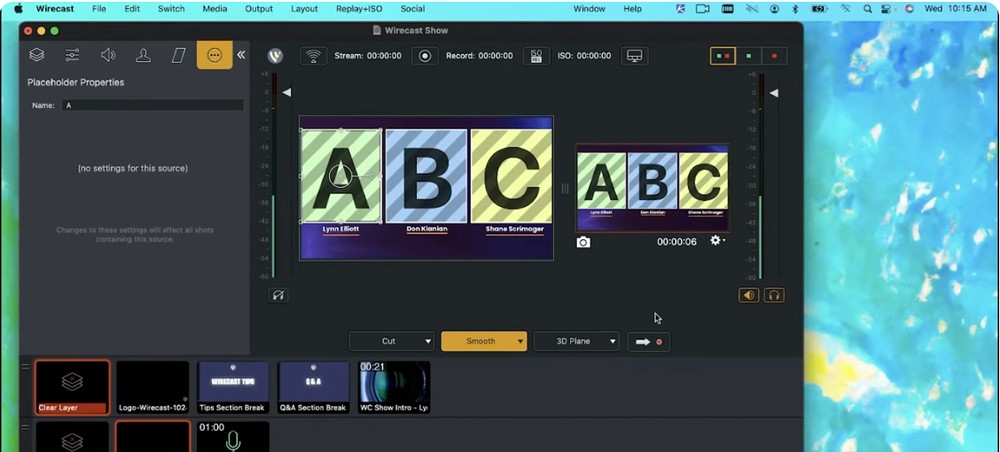
Wirecast
Еще один удачный пример программы для стрима на YouTube. Инструмент, который может создать новостную студию прямо у вас дома. Вебинары, прямые эфиры и видеоуроки теперь можно транслировать не только на другие компьютеры, но и
на мобильные устройства. Wirecast легко кодирует записи для социальных сетей
и подсчитывает, сколько зрителей смотрит вас на каждой площадке.
Wirecast поддерживает Flash, мультипросмотр до 17-и экранов и может вещать через IPTV. Запись и передача данных с камеры и рабочего стола идут одновременно. Есть шаблоны настроек для разного типа трансляций, хромакей, встроенная графика и возможность транслировать сразу на несколько площадок.
- Плюсы
- Возможность добавлять переходы, эффекты;
- Связь с несколькими каналами одновременно;
- Декодирование для соц. сетей.
- Минусы
- Высокая цена ПО (от 22 000 руб);
- Большая нагрузка на графическую карту ПК;
- Не русифицирован.
Gameshow
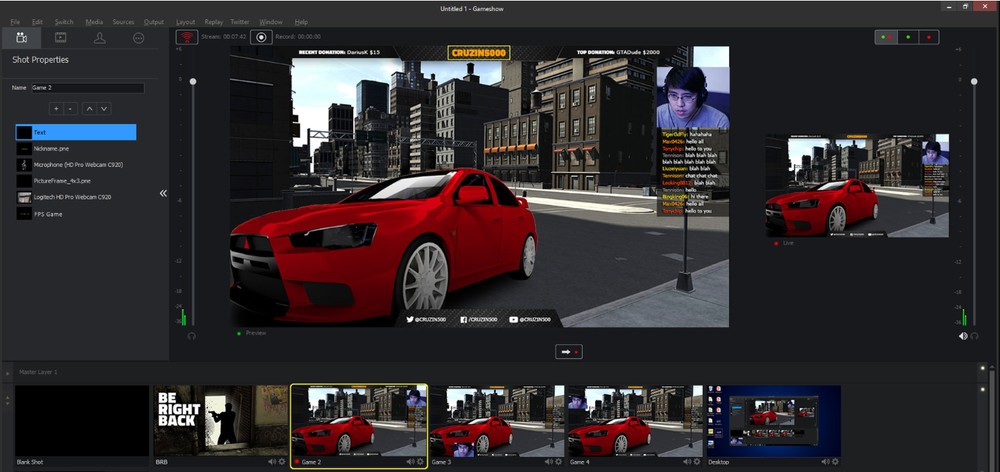
Gameshow
В бесплатной версии вы получите слегка урезанную OBS, зато никаких сложностей с интерфейсом — Gameshow работает очень просто. Вещает на YouTube, Twitch и
не такой популярный, но лояльный к пользователям Hitbox.TV. Записи создает в HD. Есть встроенные шаблоны оверлеев и виджеты.
Благодаря функции шумоподавления стрим избавляется от посторонних звуков. Во время трансляции вы будете видеть сообщения из Twitter и получать оповещения
о начислении вознаграждений, видеть новых подписчиков.
- Плюсы
- Запись в высоком разрешении по умолчанию;
- Импорт сцен из трансляции;
- Дружит с Mac и Windows.
- Минусы
- Сложно настраивать шумоподавление;
- Водяные знаки в бесплатной версии;
- Программа не обновляется с 2019 года.
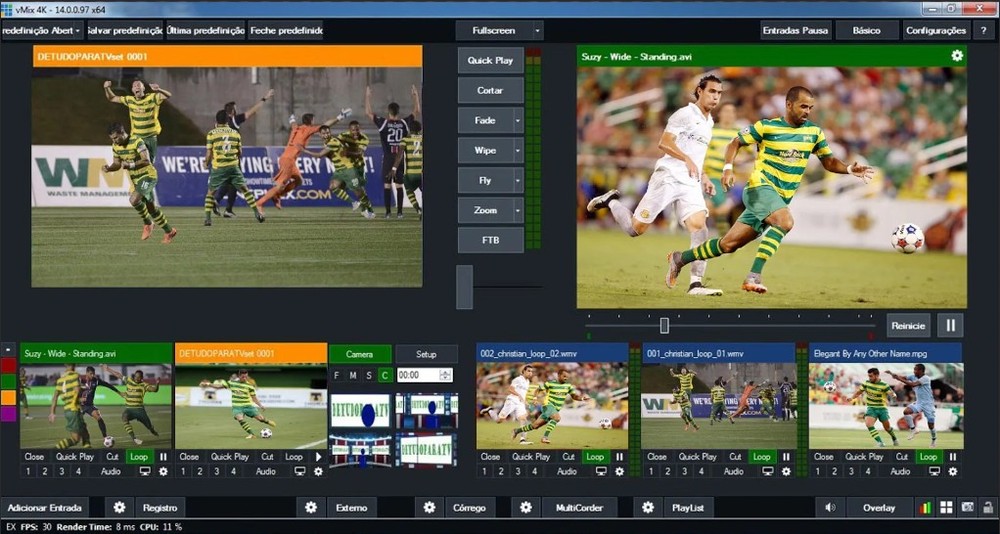
vMix
Эффективный инструмент потокового видео, чтобы передавать трансляции в SD, 4K и Full HD качестве. Умеет записывать с экрана и повторять мгновенные сцены.
Есть эффекты перехода для плавной смены видеопотоков, встроенный ускоритель 3D, функция демонстрации нескольких трансляций одновременно. Благодаря всему этому во vMix можно проводить настоящие кибертурниры. Разработчики не бросают продукт и регулярно выпускают обновления.
- Плюсы
- Подходит для киберспортсменов;
- Протокол SRT гарантирует трансляции с минимумом задержек;
- Мультипросмотр до 8 камер.
- Минусы
- Сложный интерфейс, для профи;
- Только для Windows;
- Высокие системные требования.
Lightstream
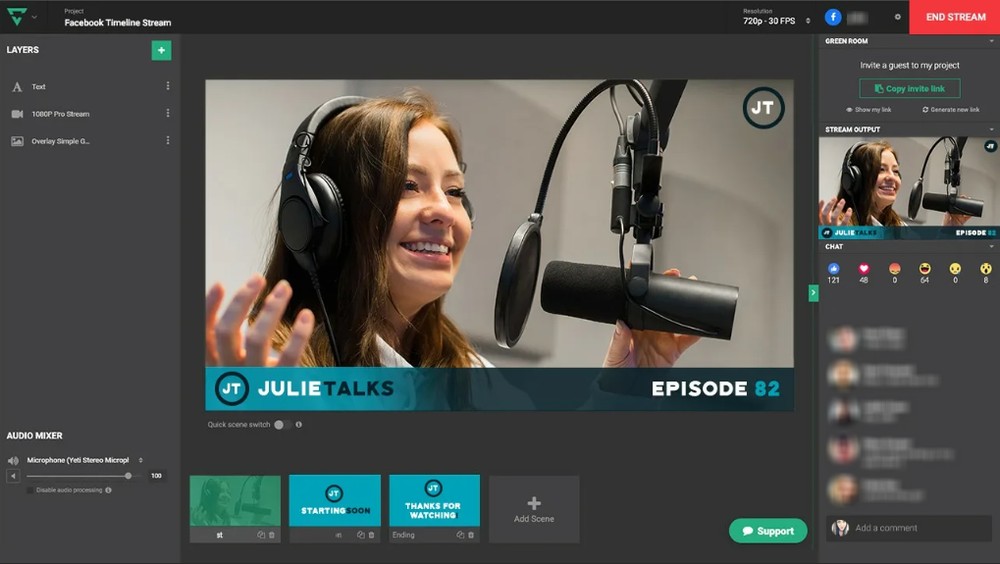
Lightstream
Полностью бесплатный продукт, реализованный группой крайне увлеченных разработчиков. Это облачный сервис, работающий без нагрузки на ПК.
Гостей в трансляцию по Lightstream можно добавлять в один клик — по приглашениям. Геймплей записывает в формате 720р. Через добавление слоев можно персонализировать картинку — наложить информацию о сообщениях, подписках, добавить запись с камеры или прикрепить текстовый комментарий.
- Плюсы
- Мощный и понятный софт;
- Приглашение гостей по ссылке;
- Отзывчивая техподдержка.
- Минусы
- Нет записи в 4К;
- Требует высокой скорости интернета.
FFsplit
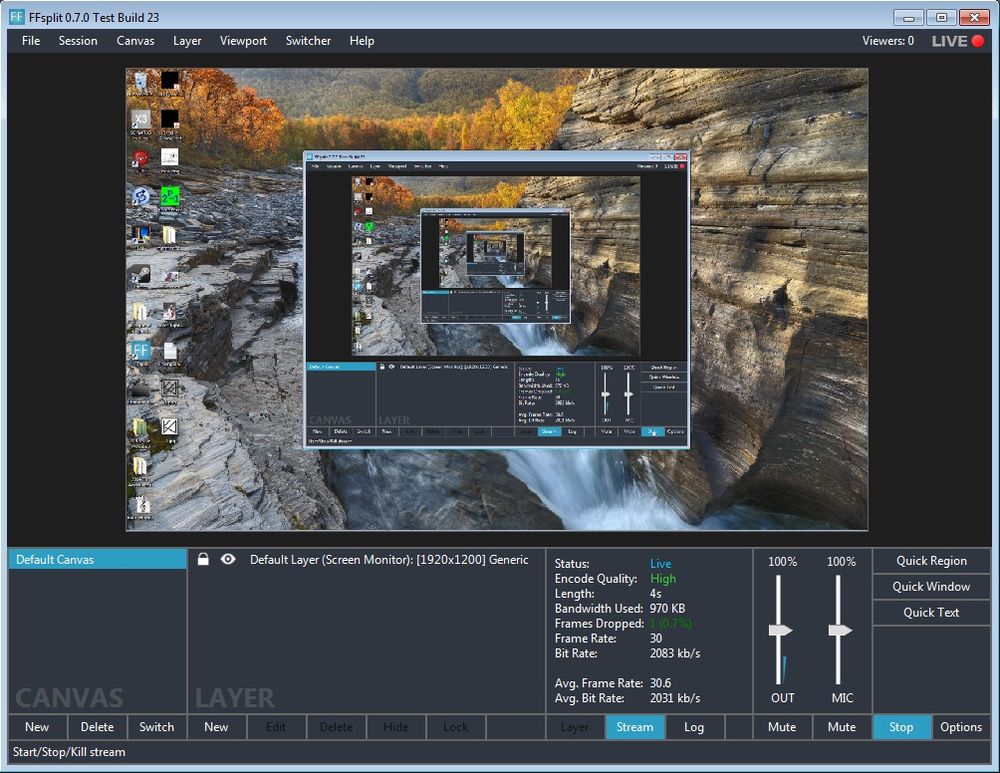
FFsplit
Несложный в управлении, поэтому подходит для новичков. Умеет передавать поток на несколько площадок одновременно. Распространяется свободно и платной версии не имеет. ПО еще находится на стадии разработки и борьбы с багами, так что функционал видеоредактора пока сильно ограничен. Удалить черные полосы по бокам, например, и выровнять цвет через FFsplit не получится.
Зато FFsplit отлично справляется с несколькими камерами одновременно и дает возможность настроить видеозапись в нужном разрешении и битрейте. В дополнительные слои поверх основной картинки можно добавить логотип игрового канала или вывести данные, необходимые для сбора донатов.
- Плюсы
- Полностью бесплатно;
- Подходит для начинающих стримеров;
- Видеозахват экрана и материала с вебкамеры.
- Минусы
- Слабый функционал видеоредактора;
- Работает только на Windows;
- Нельзя записывать экран и одновременно вещать.
Bandicam
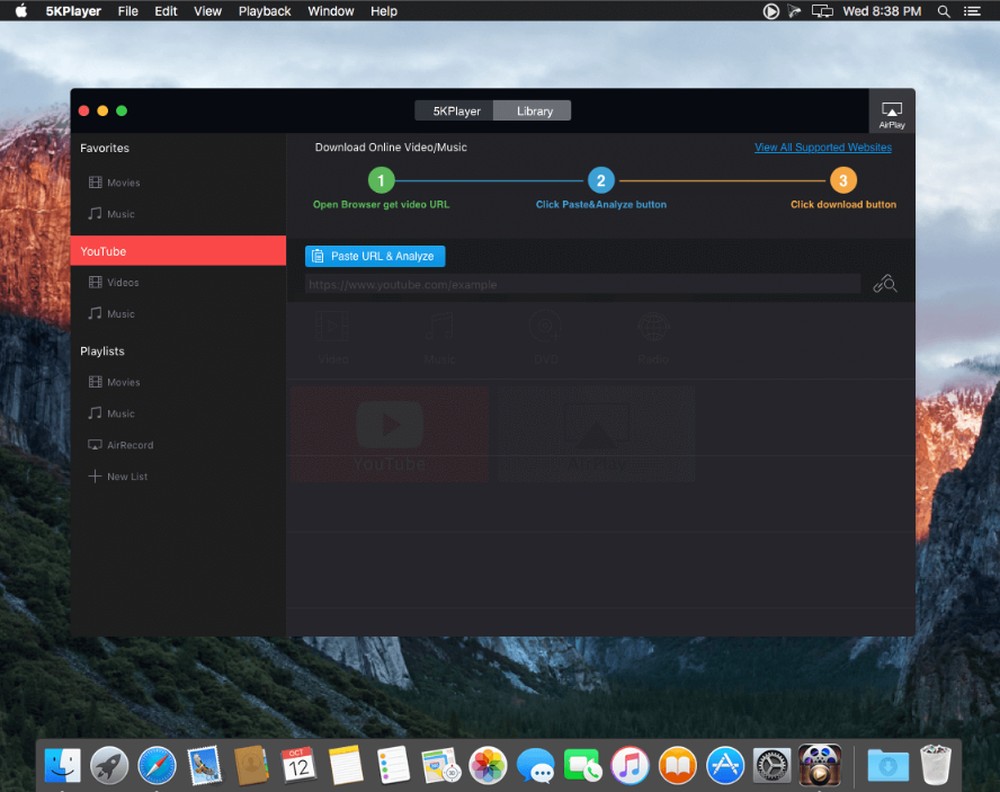
Bandicam
Для ведения стрима программа подбирает оптимальные игровые настройки и передает картинку в разрешении HD и Full HD. Во время вещания в кадр можно добавлять слои: накладывать изображение с камеры, давать голосовые комментарии. Bandicam ведет запись с экрана, вебкамеры и браузера, а готовые ролики сохраняет на ПК в MP4 или AVI. При этом софт не требует больших мощностей от компьютера и совместим с видеокартами любого типа. Запись можно делать не только с компьютера, но и с игровых консолей, смартфонов и IPTV.
- Плюсы
- Поддержка видео высокого разрешения;
- Возможность добавления и снятия слоев;
- Есть запись с экрана и вебкамеры.
- Минусы
- Доступен только для Windows;
- Нет опций видеоредактора;
- Водяной знак в бесплатной версии.
5KPlayer
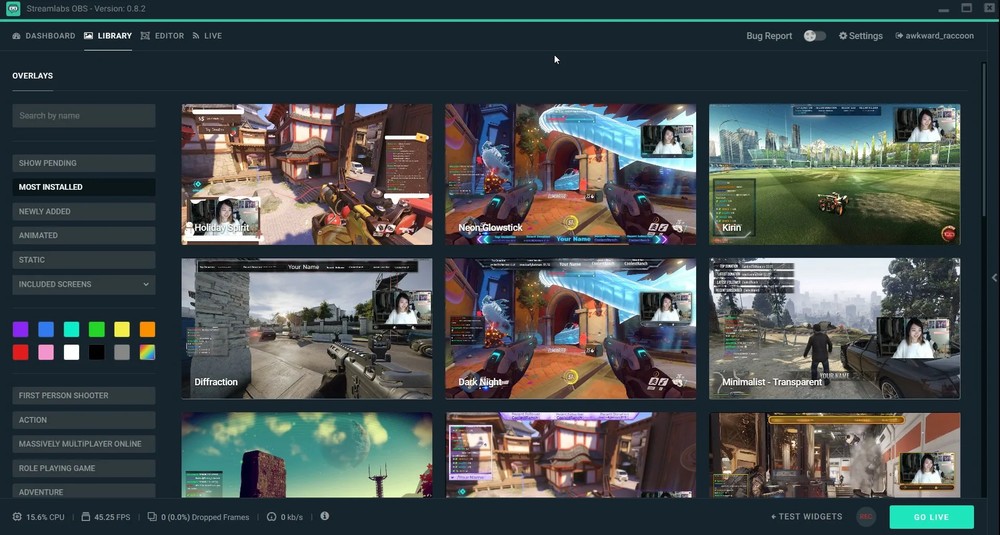
5KPlayer
Плеер со встроенным загрузчиком видеофайлов и стриминговыми возможностями. Встроенный аппаратный ускоритель «разгоняет» игру, помогая внутренним ресурсам компьютера справиться с увеличившейся нагрузкой.
В итоге картинка движется плавно, звук не отстает, система не подвисает.
Прямой эфир можно запустить с телефона или планшета iOS через функцию
AirPlay или DLNA. Беспроводная передача данных транслирует видеопоток без потери качества и рассинхрона между аудио/видео.
- Плюсы
- Распространяется бесплатно;
- Поддерживает AirPlay или DLNA;
- Есть аппаратный ускоритель, чтобы играть без лагов.
- Минусы
- Не русифицирован;
- Нужно заводить аккаунт;
- Записывает видео только в MKV.
StreamLabs
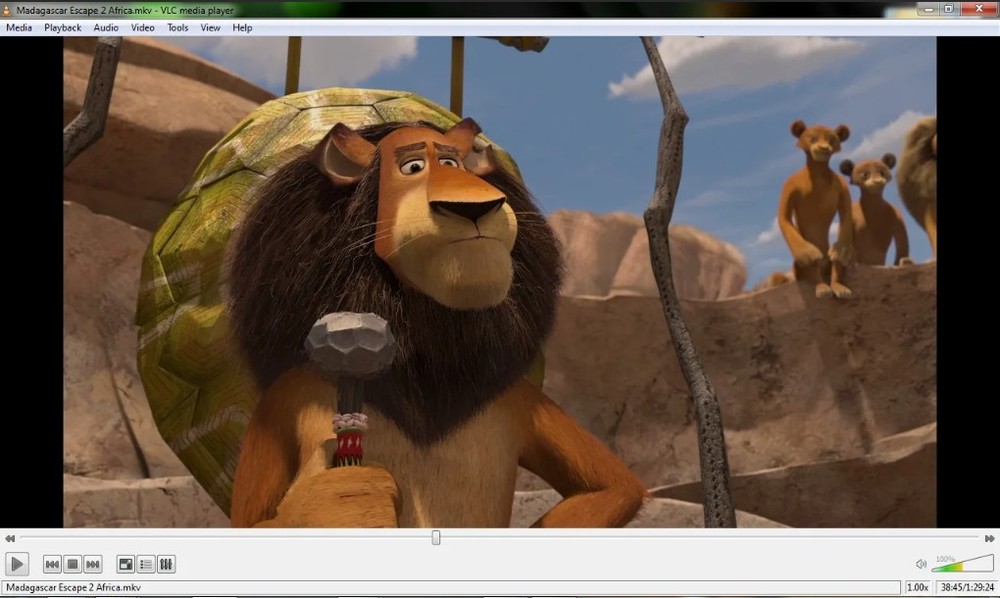
StreamLabs
Легкая в освоении программа для стрима на YouTube и Twitch. В результате сотрудничества с OBS компания создала удобный инструмент с понятной и логичной начинкой. Поэтому StreamLabs подходит для начинающих геймеров.
Приложение можно точно настроить под конкретную игру и стриминг-площадку,
что в результате разгрузит процессор от лишних хлопот. Окно чата, видеоредактор, настройки оповещений и пожертвований отображаются одновременно.
Эфир можно транслировать на Twitch, YouTube, Mixer и Facebook.
- Плюсы
- Подробные пользовательские настройки;
- Простой для новичков интерфейс;
- Оптимальное использование ресурсов ПК.
- Минусы
- Работает только на Windows;
- Не всегда приходят уведомления об ошибках системы;
- Поддерживает мало стриминговых площадок.
VLC Media Player
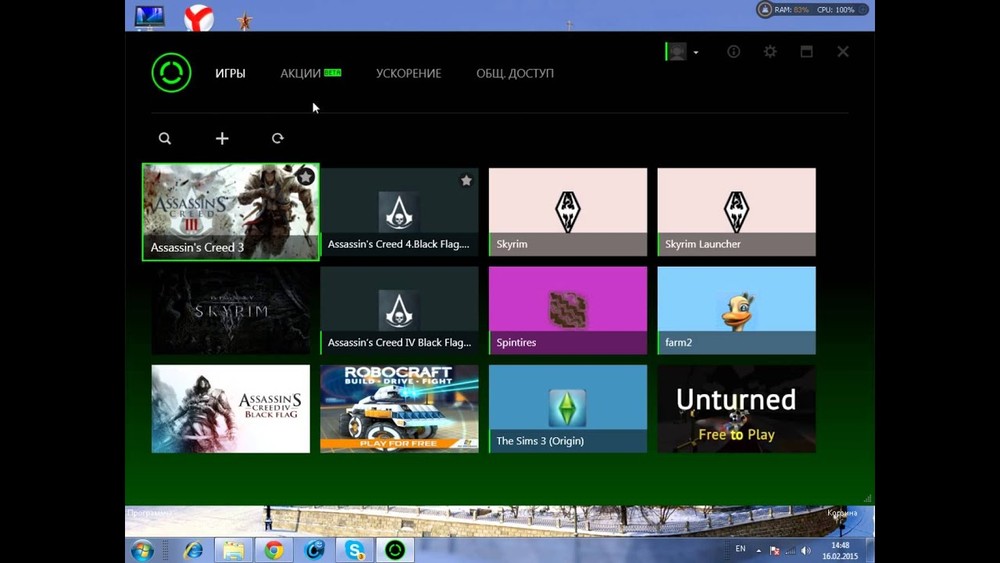
VLC Media Player
Известный медиаплеер VLC Media Player можно использовать и как средство передачи потокового видео. Он умеет записывать ролики прямо с экрана и раздает их в прямом эфире. К сожалению, далеко такие ролики не распространить — доступ к серверу открыт только для участников локальной сети.
- Плюсы
- Распознавание всех популярных форматов;
- Захват экрана и стриминг;
- Программа полностью бесплатна.
- Минусы
- Нет видеоредактора;
- Вещание только внутри домашней сети;
- Визуально устаревший интерфейс.
Razer Cortex
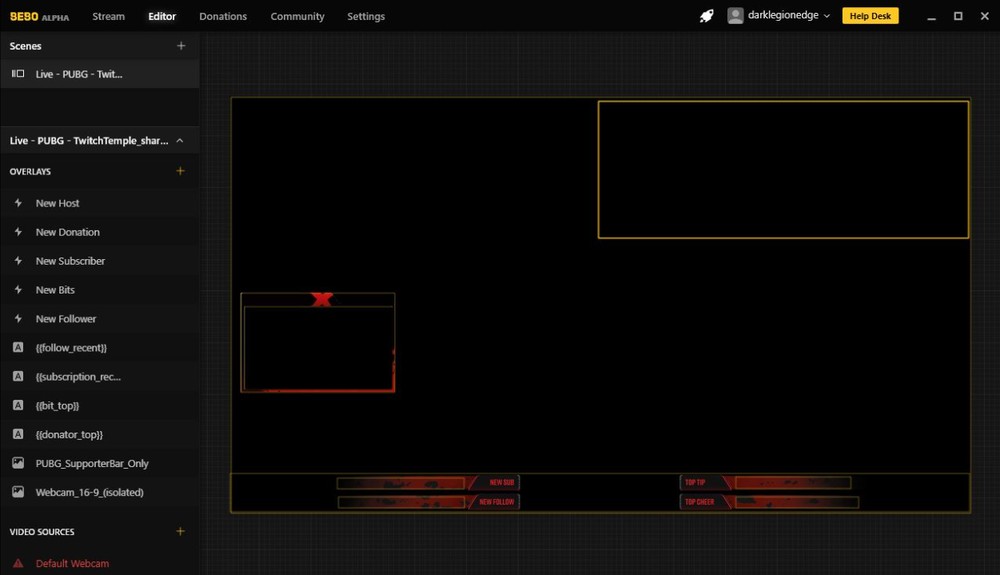
Razer Cortex
Полезный софт, повышающий производительность компьютера во время игры.
С помощью него можно транслировать процесс на YouTube, Twitch, Azubu без потери FPS. При этом гейм-настройки можно сохранить в облачном хранилище Windows, Google или Dropbox. Когда вещание закончено и Razer Cortex закрыт, все настройки системы автоматически возвращаются в начальный вид.
Приложение также следит за эффективностью использования компьютера
и занимается поиском драйверов, которые пора обновить.
- Плюсы
- Ускоряет систему;
- Стриминг на популярные площадки;
- Нет рекламы и водяных знаков.
- Минусы
- Может отключить нужные службы на время игры;
- Не поддерживается Windows XP и Vista;
- Включает ненужные дополнения.
Итоги
Люди, решившие заняться ведением прямых эфиров, должны заранее к этому подготовиться. Необходимо разобраться с минимальными системными требованиями для проведения трансляций и ознакомиться с особенностями настройки компьютера для стрима. Это поможет правильно организовать его и улучшить качество картинки для зрителей.
Дополнительный материал по теме:
Откройте игру, в которой планируете вести трансляцию


- В верхнем меню программы открыть пункт «Настройки»;
- Выбрать пункт кодирование, в котором необходимо указать «Максимальный битрейт»;
- Перейти во вкладку трансляция и выбрать «Прямой эфир». Затем нужно выбрать сервер;
- Во вкладке видео необходимо выбрать видеокарту, с которой будет идти трансляция;
- Нажать кнопку «Начать трансляцию».
Плюсы и минусы проведения стримов на Youtube
Прежде чем выбирать Youtube, как основную стриминговую площадку, нужно узнать плюсы и минусы платформы.
Плюсы:
- Моментальное сохранение трансляций. Запись стрима можно посмотреть сразу после его окончания.
- Соответственно трансляции набирают просмотры даже после окончания.
- Возможность перемотки трансляции непосредственно во время стрима. Удобная функция, которая позволяет отмотать запись на начало или на любой другой отрезок, не дожидаясь окончания эфира.
- Youtube поддерживает высокое качество трансляций(4K/2160p) и большой битрейт, что позволяет создавать очень качественную картинку.
- Причина почему стоит начать стримить на youtube — имя и репутация компании. Медиагигант является абсолютным лидером в сфере видеохостинга и активно развивает стриминговую платформу.
Минусы:
- Если говорить о стриме видеоигр, то тут Youtube отстает по количеству аудитории от своего главного конкурента Twitch.
- Каждый раз приходится пересоздавать трансляцию
- На Youtube строгие правила. Поэтому прежде чем начинать, подробно ознакомьтесь со всем, что запрещено на портале. Сделать это можно тут.
Подбираем производительное железо
Онлайн-трансляция — серьезное испытание для компьютера. Безусловно, можно запустить стрим и без игры, но большую часть пользователей интересует именно геймплей. Если помимо потока зайти в ААА-проект, то будьте уверены, такая нагрузка окажется непростой задачей даже для мощного ПК.

Если вы собираетесь транслировать простенькие игры, например, Heartstone, Dota 2, Among Us, то с конфигурацией железа можно не заморачиваться: стрим не будет тормозить даже на среднестатистическом компьютере. Но для более требовательных приложений, мы рекомендуем обновить начинку. Если бюджет ограничен, то в компьютере следует сделать упор на одной из двух основных комплектущих: процессор или видеокарта. Связано это с выбором кодировщика в программе для стриминга. Один задействует мощность видеокарты, другой — процессора. В целом для трансляции топовых игр можно выделить следующие рекомендации:
- ЦПУ — не менее 8 ядер, если вы будете использовать соответствующий кодировщик.
- Видеокарта — начиная от GTX 1080. Тут всё зависит от системных требований.
- Оперативная память — не менее 16 Гбайт (лучше больше), поскольку 8 Гбайт — минимум для современных игр.
- SSD — обязателен, если не хотите чтобы зрители ждали несколько минут загрузку уровня.
- Интернет — не менее 100 Мбит/с, если не хотите столкнуться с высоким пингом.
Дополнительное оборудование
Чтобы начать стримить любимую игру, не обязательно иметь очень мощный ПК и топовую периферию. Для большинства игр хватит среднестатистического игрового компьютера. Для удержания и увеличения аудитории стрима важна не только игровая составляющая, но и, конечно же, общение. Всегда интереснее смотреть трансляцию с обратной связью, когда стример отвечает на вопросы, нежели молча играет, не правда ли? Поэтому необходима дополнительная периферия: микрофон, наушники и веб-камера.
Если вы только начинающий стример хватит и простеньких устройств. Главная преследуемая цель — комфорт ваших зрителей. Т.е. отсутствие посторонних шумов, приемлемый задний фон и качество картинки. Эти простые условия позволят вам не только наслаждаться игрой, но и параллельно делиться своими идеями и опытом со зрителями вашего стрима.












